Pemecahan masalah tanpa adanya jaringan seluler | Videotron, Pemecahan Masalah Masalah Jaringan | Memecahkan Masalah Jaringan – Kelola Opmainer
Memecahkan masalah jaringan
Contents
- 1 Memecahkan masalah jaringan
- 1.1 Apa solusi tanpa adanya jaringan di ponsel saya
- 1.2 Apa karena tidak adanya jaringan di ponsel saya?
- 1.3 Saya tidak memiliki jaringan di ponsel saya. Apa yang harus saya lakukan?
- 1.4 Nonaktifkan mode pesawat
- 1.5 Memahami simbol koneksi
- 1.6 Mencoba memilih jaringan secara manual
- 1.7 Mencoba melupakan jaringan wi-fi
- 1.8 Memecahkan masalah jaringan
- 1.9 Masalah jaringan
- 1.10 Prinsip -prinsip dasar kerusakan jaringan
- 1.11 Opmainer: Identifikasi dan Pemecahan Masalah Perangkat Lunak untuk Masalah Jaringan
- 1.12 Masalah jaringan dan nasihat pemecahan masalah
- 1.13 Memecahkan masalah jaringan
- 1.14 Cara memecahkan masalah jaringan dengan opmainer de managengine?
- 1.15 Kotak alat untuk pemecahan masalah di Opmainer
- Jika Anda melihat ikon di bilah status atau bagian atas layar perangkat Anda, nonaktifkan mode pesawat.
- Periksa apakah ponsel Anda menunjukkan bahwa Anda memiliki jaringan seluler.
- Periksa apakah Anda memiliki pesan yang menunjukkan bahwa kartu SIM Anda dimasukkan dengan buruk.
- Coba pilih jaringan secara manual.
- Jika masalahnya ditautkan ke jaringan Wi-Fi, cobalah untuk memastikan bahwa perangkat Anda mungkin melupakan jaringan, lalu hubungkan kembali.
- Cobalah untuk mengatur ulang pengaturan jaringan.
Apa solusi tanpa adanya jaringan di ponsel saya
Anda menghadapi masalah jaringan dengan ponsel Anda? Berikut adalah item untuk memeriksa ponsel Anda untuk menemukan koneksi.
Apa karena tidak adanya jaringan di ponsel saya?
Tidak adanya jaringan di ponsel Anda dapat dijelaskan oleh beberapa faktor:
- Anda berada di area di mana cakupan jaringan rendah, bahkan tidak ada, atau kartu SIM Anda tidak lagi menangkap jaringan
- Parameter perangkat Anda telah diubah tanpa sadar, memblokir akses ke jaringan
- Jika batas penggunaan data tercapai, ini mungkin memiliki efek memblokir jaringan mitra 2
Jika tidak ada jaringan di ponsel Anda, Anda dapat menyelesaikan masalah dengan cara ini: Matikan perangkat Anda, lalu nyalakan kembali.
Saya tidak memiliki jaringan di ponsel saya. Apa yang harus saya lakukan?
Untuk menemukan akses ke jaringan seluler Anda dan memulihkan layanan Anda, Anda harus melakukan beberapa cek di perangkat Anda.

- Jika Anda melihat ikon di bilah status atau bagian atas layar perangkat Anda, nonaktifkan mode pesawat.
- Periksa apakah ponsel Anda menunjukkan bahwa Anda memiliki jaringan seluler.
- Periksa apakah Anda memiliki pesan yang menunjukkan bahwa kartu SIM Anda dimasukkan dengan buruk.
- Coba pilih jaringan secara manual.
- Jika masalahnya ditautkan ke jaringan Wi-Fi, cobalah untuk memastikan bahwa perangkat Anda mungkin melupakan jaringan, lalu hubungkan kembali.
- Cobalah untuk mengatur ulang pengaturan jaringan.
Setelah cek, jika Anda selalu memiliki masalah jaringan yang terkait dengan ponsel Anda, silakan hubungi dukungan teknis kami.
Nonaktifkan mode pesawat
Mode pesawat memotong semua koneksi (Wi-Fi, Bluetooth dan Mobile Networks). Untuk menonaktifkannya, ikuti langkah -langkah yang terkait dengan model perangkat Anda.
Saat perangkat Anda dalam mode pesawat, dimungkinkan untuk mengaktifkan kembali Wi-Fi dan Bluetooth.
iPhone
Di dalam Pengaturan, Nonaktifkan sakelar vis-à-vis mode pesawat.

Anda juga dapat memulai Pusat kendali, Kemudian tekan tombol Mode Pesawat . Pelet berwarna abu -abu saat mode dinonaktifkan.
Jika perlu, dapatkan detail lebih lanjut tentang menggunakan mode pesawat di iPhone.
Samsung
- Di dalam Pengaturan, Pilih Koneksi.
- Tekan opsi Mode offline Untuk mengaktifkan atau menonaktifkan mode bidang.

Anda juga dapat menyapu layar dari atas ke bawah, lalu tekan ikon . Pelet berwarna abu -abu saat mode dinonaktifkan.
Android (Lainnya)
Catatan : Tergantung pada model perangkat Anda, prosedurnya dapat sedikit berbeda.
- Di dalam Pengaturan, Tekan di Jaringan dan internet.
- Mengaktifkan atau menonaktifkan mode pesawat.

Anda juga dapat menyapu layar dari atas ke bawah, lalu tekan ikon . Pelet berwarna abu -abu saat mode dinonaktifkan.
Jika perlu, dapatkan detail lebih lanjut tentang menggunakan mode pesawat pada perangkat Android.
Memahami simbol koneksi
Simbol -simbol ini ditampilkan di bagian atas layar ponsel Anda. Mereka menunjukkan keadaan atau jenis koneksi.
Daftar simbol koneksi
G : Koneksi GPRS
E: Koneksi tepi
3G: Koneksi 3G
H (HSPA): Koneksi 3.5g
H+ / HSPA+ DC: Koneksi 4G
5G: Koneksi 5G
LTE: Koneksi LTE
LTE+: Koneksi LTE tingkat lanjut, perangkat ini menggunakan beberapa frekuensi LTE secara bersamaan untuk mencapai kecepatan yang lebih cepat
Jaringan penting. /  / / /
/ / /  /
/  : Tidak ada jaringan seluler
: Tidak ada jaringan seluler
Harap dicatat: Jika Anda berada di area di mana sinyal rendah atau tidak ada, Anda dapat mengaktifkan fungsi panggilan Wi-Fi, jika ponsel Anda kompatibel. temukan cara melakukannya.
Mencoba memilih jaringan secara manual
Untuk mengakses jaringan 5G, Anda harus berada di zona dengan penutup 5G, dan perangkat Anda harus kompatibel: ketik Mendukung ikuti -up Model perangkat Anda Di bilah pencarian di bagian atas halaman untuk menemukan lembar teknis dan panduan pengguna Anda.
Meskipun opsi biasanya diaktifkan secara default, Anda dapat secara manual memilih mode jaringan di pengaturan perangkat Anda. Ikuti langkah -langkah yang sesuai dengan model ponsel Anda.
iPhone
- Dalam Pengaturan, Pilih Jaringan seluler.
- Tekan di Pilihan, lalu aktif Suara dan data.
- Pilih mode jaringan yang diinginkan:
- 5g diaktifkan (Force Activation kapan saja)
- 5G AUTO (Hanya aktif jika tidak berisiko mengurangi masa pakai baterai)
- LTE
- 3g
Opsi 5g hanya ditampilkan dalam kasus perangkat bersertifikat 5G oleh Videotron.
Jika perlu, lihat detail lebih lanjut tentang penggunaan 5G dengan iPhone.
Samsung
- Dalam Pengaturan, Pilih Koneksi.
- Tekan di Jaringan seluler, lalu aktif Mode Jaringan.
- Pilih mode jaringan yang diinginkan:
- 5G/LTE/AMRC-LB/GSM (Koneksi Otomatis)
- LTE/AMRC-LB/GSM (Koneksi Otomatis)
- AMRC-LB/GSM (3G) (Koneksi Otomatis)
- AMRC-LB saja
- GSM saja
Opsi 5g hanya ditampilkan dalam kasus perangkat bersertifikat 5G oleh Videotron.
Google Pixel
Opsi 5g hanya ditampilkan dalam kasus perangkat bersertifikat 5G oleh Videotron.
Jika perlu, lihat detail lebih lanjut tentang pemecahan masalah jaringan 5G.
Android (Lainnya)
Catatan : Tergantung pada model perangkat Anda, prosedurnya dapat sedikit berbeda.
- Dalam Pengaturan, Pilih (tergantung pada model Anda):
- Motorola: Jaringan dan internet >Jaringan seluler >Maju >Jenis jaringan favorit
- TCL: Jaringan seluler >Jenis jaringan favorit
- Huawei: Jaringan seluler >Data seluler >Jenis jaringan favorit
Opsi 5g hanya ditampilkan dalam kasus perangkat bersertifikat 5G oleh Videotron.
Mencoba melupakan jaringan wi-fi
Jika masalah akses ditautkan ke jaringan Wi-Fi, ada kemungkinan bahwa prosedur sehingga perangkat Anda lupa jaringan ini membayar situasi. Ikuti langkah -langkah yang sesuai dengan model ponsel Anda.
iPhone
Untuk membuat perangkat Anda lupa jaringan yang Anda gunakan:

- Dalam Pengaturan, Pilih Nirkabel.
- Tekan di sebelah jaringan yang Anda gunakan.
- Tekan di Lupakan jaringan ini, lalu aktif Lupa untuk mengkonfirmasi.
Sehingga perangkat Anda lupa jaringan yang telah Anda hubungkan, tetapi Anda tidak menggunakan:

- Dalam Pengaturan, Pilih Nirkabel.
- Tekan di Untuk mengubah Di area layar untuk menampilkan jaringan yang dikenal di perangkat Anda.
- Lakukan salah satu tindakan berikut:
- Tekan, lalu aktifkan MENGHAPUS.
- Tekan di sebelah jaringan, lalu aktifkan Lupakan jaringan ini dan pada Lupa untuk mengkonfirmasi.
Samsung
- Dalam Pengaturan, Pilih Koneksi, Kemudian Nirkabel.
- Pastikan sakelar Wi-Fi diaktifkan.
- Buka menu di kanan atas dan pilih Pengaturan lanjutan, Kemudian Kelola jaringan.
- Pilih jaringan Wi-Fi yang diinginkan dan tekan Lupa.
Memecahkan masalah jaringan
Jaringan itu adalah dasar dari perusahaan digital. Untuk memastikan kesinambungan kegiatan, infrastruktur komputer di balik jaringan ini harus dipantau dan dikelola siang dan malam. Administrator TI sering menghadapi masalah saat mengelola infrastruktur TI, elemen kunci dari pekerjaan mereka. Bagian yang lebih penting adalah resolusi masalah jaringan. Mari kita bahas masalah umum tertentu yang dihadapi dalam jaringan dan bagaimana menyelesaikannya.
Masalah jaringan
Masalah jaringan berkisar dari tidak tersedianya perangkat atau layanan hingga waktu respons yang lambat, kesehatan server yang buruk dan kinerja jaringan di bawah rata -rata. Masalah yang terjadi dalam jaringan dapat diperpanjang, jadi kami telah mengumpulkan masalah jaringan dalam empat kategori sesuai dengan asalnya.
- Masalah material: tidak tersedianya peralatan dan masalah kinerja karena koneksi fisik dan beban material
- Masalah Perangkat Lunak: Tidak Tersimpan dari Layanan, Keterangan Proses, Masalah Sistem Operasi dan Waktu Respons Layanan yang Lambat
- Masalah Berkarat: Tautan WAN yang tidak stabil dan panggilan VoIP yang biasa -biasa saja karena jig, latensi dan hilangnya paket
- Masalah Konfigurasi: Kegagalan perangkat keras karena konfigurasi yang buruk
Memecahkan masalah masalah jaringan menjadi lebih mudah ketika Anda mengidentifikasi sumber masalah.
Prinsip -prinsip dasar kerusakan jaringan
Administrator TI harus siap untuk mengelola masalah jaringan dan mengurangi waktu perbaikan rata -rata (MTTR). Untuk mendapatkan MTR yang lebih rendah, Anda harus memiliki pemahaman yang jelas tentang masalah jaringan. Metode empat langkah yang dijelaskan di bawah ini dapat membantu Anda lebih memahami masalah jaringan yang mendasarinya dan mempertahankan jaringan 5N.
Langkah 1: Identifikasi masalah jaringan.
Langkah ke -2: Kumpulkan informasi dan ikuti penyebab utama.
Langkah 3: Menyelesaikan masalah.
Langkah 4: Mendokumentasikan masalah dan proses pemecahan masalah.
Dengan mengikuti rutinitas di atas, Anda dapat secara jelas memahami masalah jaringan dan mengajarkan teknisi jaringan lain tentang perangkap jaringan yang mungkin dan langkah pemecahan masalah yang diperlukan. Namun, tantangan sebenarnya adalah mengidentifikasi masalah jaringan sebelum pengguna akhir terpengaruh.
Opmainer: Identifikasi dan Pemecahan Masalah Perangkat Lunak untuk Masalah Jaringan
Opmainer de Managengine adalah pengawasan jaringan lengkap dan perangkat lunak pengawasan jaringan. Ini menganalisis perangkat jaringan seperti sakelar, router, server, dan perangkat penyimpanan untuk ketersediaan, integritas, dan kinerja. Opmainer juga memantau waktu respons, kehilangan paket, layanan, proses dan langkah -langkah materi lainnya. Dengan memberikan informasi waktu nyata di jaringan Anda, Opmainer membantu Anda mengidentifikasi dan menyelesaikan masalah jaringan sebelum pengguna akhir ditetapkan.
Masalah jaringan dan nasihat pemecahan masalah
Beberapa masalah jaringan saat ini yang dihadapi oleh administrator jaringan adalah:
- Kecepatan jaringan yang lambat
- Kinerja buruk wan dan voip
- Waktu respons aplikasi yang lambat
Memecahkan masalah jaringan
Penyebab yang mendasari masalah jaringan ini, serta solusi mereka, dijelaskan di bawah ini.
1. Kecepatan jaringan internal yang lambat
- Permintaan yang diblokir: Sejumlah besar permintaan pada saat yang sama mengarah pada kecepatan jaringan yang lambat. Ini dapat diselesaikan dengan menambahkan lebih banyak bandwidth ke jaringan Anda, umumnya dengan negosiasi ulang dengan FAI Anda.
- Streaming Multimedia: Penyiaran atau pengunduhan file besar dalam periode yang lama mengarah pada perlambatan di jaringan, mempengaruhi fungsi komersial kritis lainnya. Anda dapat memblokir situs difusi multimedia di belakang firewall. Selain memblokir situs -situs ini, Anda dapat mengidentifikasi speaker teratas melalui opmainer.
- Bahan usang: Peralatan usang memiliki dampak yang signifikan terhadap kecepatan jaringan. Berkat Opmainer, Anda dapat terus menganalisis perangkat jaringan dan mengidentifikasi peralatan dengan penggunaan prosesor dan RAM yang tinggi dalam waktu yang lama. Setelah diidentifikasi, letakkan peralatan ke level setelah mengevaluasi kebutuhan saat ini dan masa depan.
- Switching Loop: Loop switching terjadi ketika ada beberapa koneksi antara dua sakelar dalam jaringan atau ketika dua port dari sakelar yang sama terhubung. Ini membanjiri jaringan emisi dan meningkatkan waktu yang diperlukan untuk mencapai tujuan. Menggunakan opmainer, Anda dapat memantau port sakelar individual, secara proaktif mendeteksi badai difusi dan menyelesaikan masalah loop lebih cepat.
2. Kinerja buruk wan dan voip
- Latensi: Latence adalah waktu antara permintaan dan respons yang sesuai. Ketika latensi lebih tinggi, waktu respons terhadap permintaan meningkat dan pengalaman pengguna akhir sangat terpengaruh. Monitor Opmainer RTT WAN memungkinkan Anda untuk mengonfigurasi ambang batas untuk waktu pulang-pergi dan langsung memperingatkan Anda saat ambang batas terlampaui.
- Gigue dan kehilangan paket: Jig adalah hasil dari transmisi paket data asimetris. Ini membuat panggilan audio dan video dendeng. Hilangnya paket dalam jaringan umumnya disebabkan oleh kemacetan jaringan. Hilangnya paket dari 1 menjadi 2,5% dapat diterima; Semuanya sebelumnya akan menyebabkan panggilan terputus. Menggunakan opmainer, Anda dapat mendefinisikan ambang batas dan menerima peringatan secara real time dengan jig dan kehilangan paket.
- Skor Opini Rata -rata (MOS): Mos adalah ukuran kolektif dari kualitas panggilan. Itu dihitung menurut parameter seperti latensi, jig dan kehilangan paket. Bervariasi dari 1 (biasa -biasa saja) hingga 5 (sangat baik). Menggunakan Opmainer, Anda dapat menentukan batas bawah untuk MOS dan diberitahu ketika kualitas panggilan berada di luar batas yang ditentukan. Ini membantu Anda segera memeriksa kemacetan jaringan dan meningkatkan kualitas panggilan.
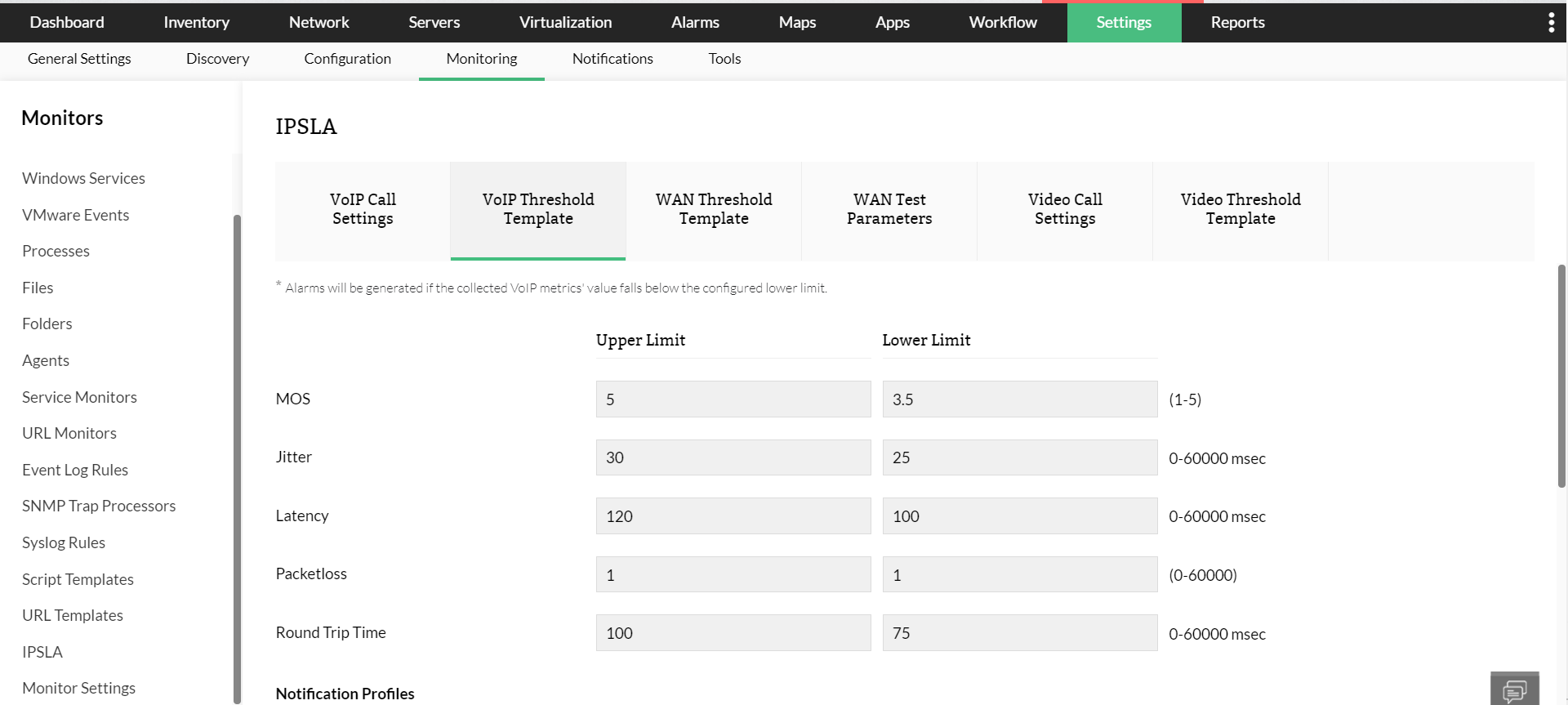
3. Waktu respons yang lambat dari aplikasi atau server
Kecepatan jaringan yang lambat dan kinerja WAN yang biasa -biasa saja terutama mempengaruhi tim internal, tetapi dampak waktu respons yang lambat untuk server aplikasi atau aplikasi dapat menjadi bencana. Waktu respons yang lambat tidak hanya berdampak pada penghasilan dan reputasi Anda, tetapi juga menyebabkan perselisihan hukum, karena Anda mungkin memiliki perjanjian QoS dengan pelanggan Anda.
- Peningkatan beban server: Peningkatan beban pada server aplikasi Anda dapat menyebabkan tinggi penggunaan prosesor dan RAM, membuat server tidak mampu mengelola semua permintaan yang masuk. Secara alami, waktu respons meningkat, mempengaruhi pelanggan. Menggunakan OpMainer, Anda dapat mendefinisikan ambang batas untuk dengan cepat mengidentifikasi masalah kinerja server dan menerima peringatan instan tentang masalah kinerja server.
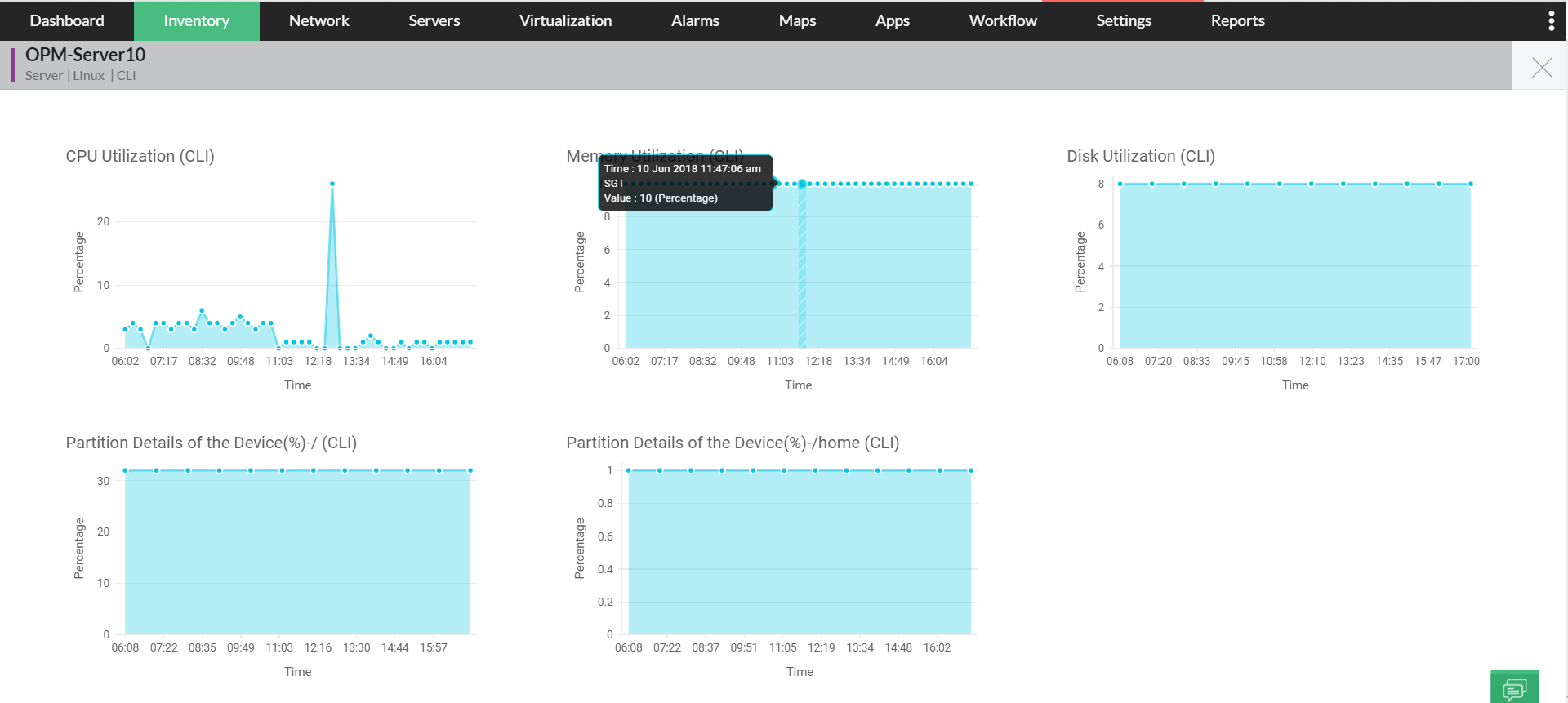
- Jasa: Beberapa aplikasi atau server aplikasi mengharuskan layanan tertentu berjalan di latar belakang untuk permintaan yang berhasil untuk permintaan. Ketika layanan ini tidak lagi tersedia, aplikasi mungkin tidak menanggapi permintaan. Menggunakan opmainer, Anda dapat memantau layanan kritis untuk aplikasi yang di -host dan diberitahu secara real time ketika salah satu layanan tidak tersedia.

- Proses Server: Proses tertentu yang dilakukan di server aplikasi dapat mengkonsumsi lebih banyak RAM dan prosesor, yang memperlambat waktu respons. Selain itu, proses dapat mendengarkan port penting yang dibutuhkan aplikasi. Ini mencegah aplikasi mendengarkan port kritis, menghasilkan waktu respons yang lambat dan kegagalan aplikasi. Masalah jaringan ini dapat diselesaikan dengan opmainer dengan secara proaktif memantau proses server. Selain pemantauan, Anda juga dapat menggunakan Opmainer untuk menghentikan proses di jarak jauh di server mana pun.
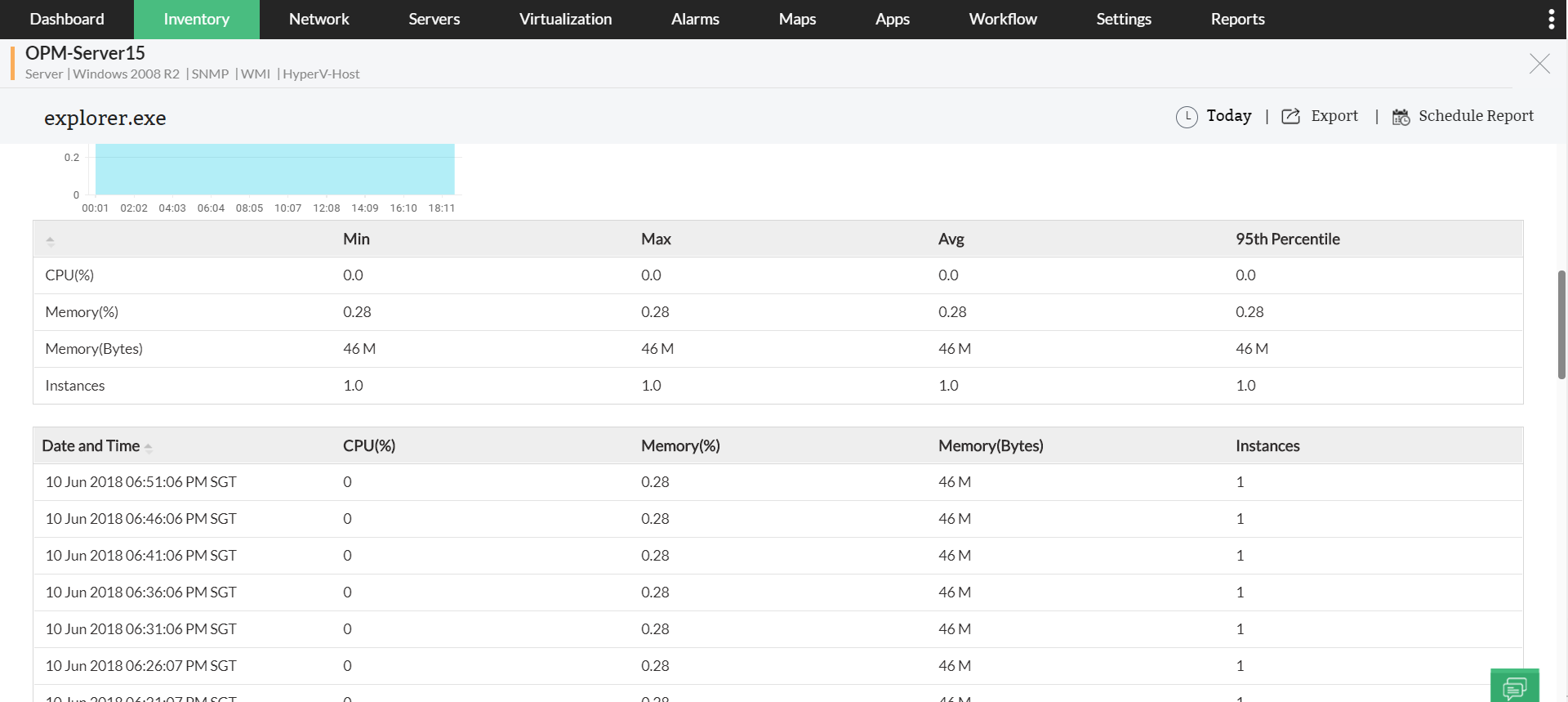
Cara memecahkan masalah jaringan dengan opmainer de managengine?
Anda dapat melihat betapa pentingnya mengidentifikasi masalah jaringan untuk pemecahan masalah yang lebih cepat. Opmainer adalah salah satu alat yang membantu Anda mengidentifikasi cacat jaringan. Misalnya, ketika Opmanager memperingatkan Anda menggunakan prosesor server aplikasi, Anda dapat:
- Segera cari server aplikasi.
- Menganalisis puncak prosesor.
- Ikuti proses yang bertanggung jawab atas puncak penggunaan prosesor.
- Bunuh proses di kejauhan.
Opmainer menghemat banyak waktu dan sumber daya saat mengganti masalah jaringan, sambil memberi Anda ketenangan pikiran. Dengan Opmainer, Anda juga dapat menghasilkan laporan sistematis tentang beberapa aspek jaringan Anda, yang membantu Anda memahami kinerja jaringan.
Kotak alat untuk pemecahan masalah di Opmainer
Opmainer juga memiliki alat terintegrasi praktis untuk menyelesaikan masalah jaringan. Alat pemecahan masalah jaringan ini mencakup utilitas pemecahan masalah sederhana berdasarkan baris perintah yang memungkinkan pendekatan sistematis dan efektif untuk pemecahan masalah jaringan. Beberapa alat pemecahan masalah jaringan meliputi:
- Ping
- Pola perhiasan
- Ping snmp
- DNS Resolver
- Instruktur Peregangan DHCP
- Editor Permintaan WMI
- Penerbit Permintaan Clai
- Alat SNMP
- Alat Cisco
Apakah itu masalah server aplikasi yang kritis atau masalah jaringan, Opmainer ada untuk Anda. Unduh Opmainer sekarang dan hindari masalah jaringan.
- »Analisis Pemantauan Standar dan Lalu Lintas
- »Manajemen Konfigurasi Jaringan
- »Manajemen port switching dan alamat IP
- »Manajemen Firewall
- »Perangkat lunak pemantauan jaringan untuk MSP
- »Manajemen Operasi TI
- »Pemantauan Kinerja Aplikasi
